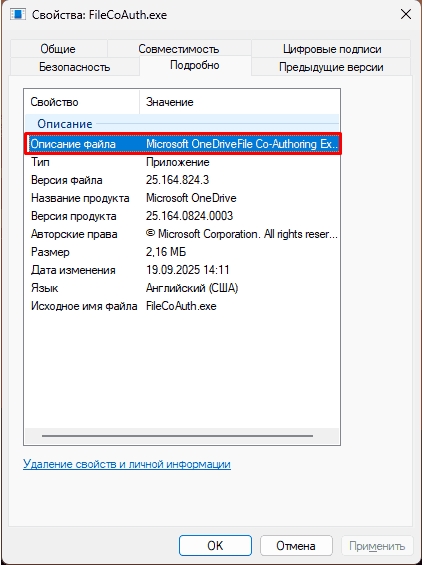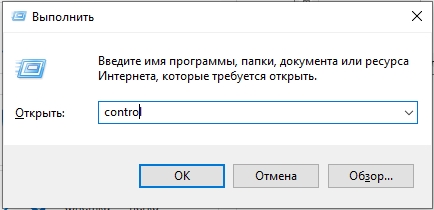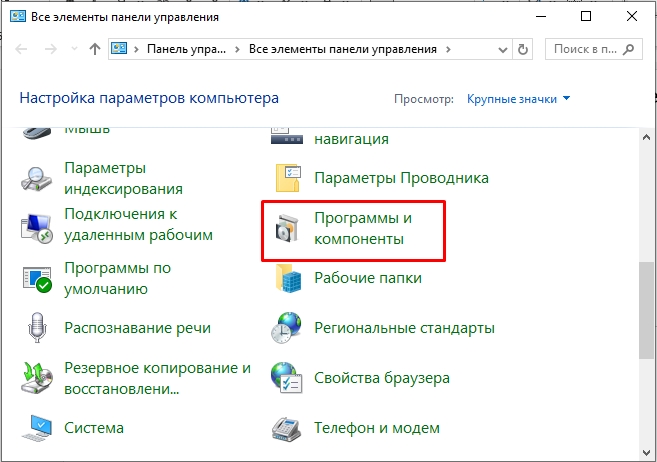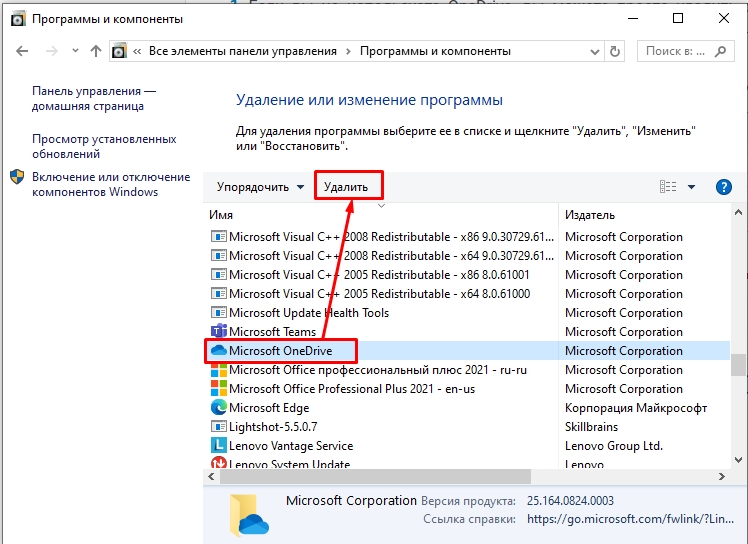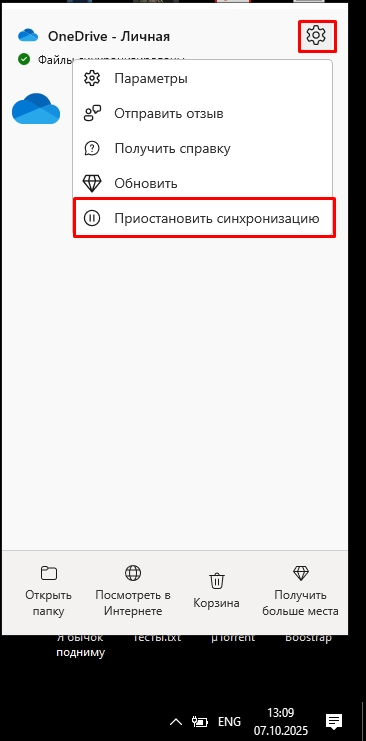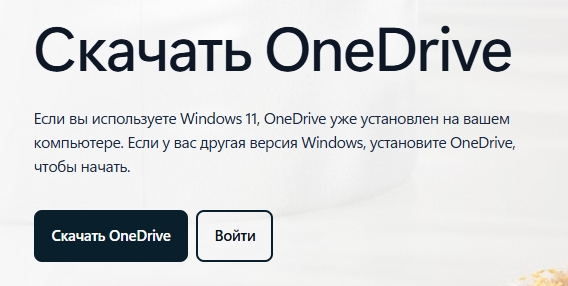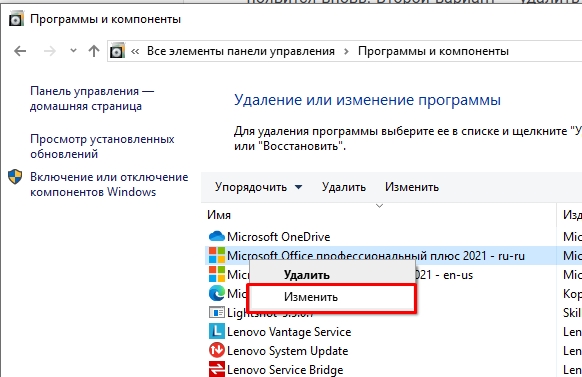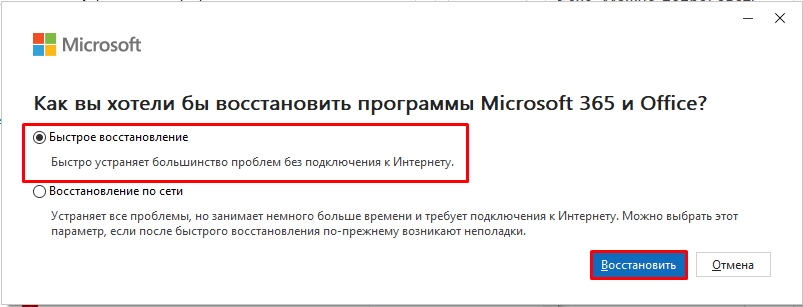Всем доброго времени суток! Некоторые пользователи могут словить ошибку приложения, с указанием точного файла – FileCoAuth.exe. Также его часто можно заметить в «Диспетчере задач» в Windows 10 и 11. Про более ранние версии «Окон» сказать не могу, так как нет возможности сейчас проверить наличие этого файла там. Ниже я расскажу – что это за файл, и как решить проблему с возникновением ошибок.
Что за файл FileCoAuth.exe?
Если вы обнаружили его в «Диспетчере задач», то давайте вместе проведем небольшое расследование. Просто кликните по файлу правой кнопкой мыши и откройте «Свойства». Перейдите на вкладку «Подробно». В описании файла можно увидеть наименование компании Microsoft, что уже должно успокоить – это не вирус. Из названия можно узнать, что файл относится к приложению «One Drive».
Напомню, что OneDrive – это облачное хранилище Microsoft, которое используется Windows. Более подробно про OneDrive вы можете почитать в этой статьи (ссылка).
Файл FileCoAuth.exe занимается прямым управлением при использовании файлов Word, Excel, PowerPoint, хранящихся в облаке OneDrive. Например, вы открыли документ Ворд, начали его редактировать, сохранять – для работы с облаком и синхронизацией как раз занимается внутренняя утилита и наш файл FileCoAuth. Дополнительно он занимается внутренними конфликтами, когда к файлу имеет доступ сразу несколько человек.
Ошибка FileCoAuth.exe
Нередко в Виндовс может возникнуть ошибка, которая будет явно намекать на FileCoAuth.exe. Давайте рассмотрим основные причины:
- Заблокированы или повреждены некоторые файлы, которые и используется файлом. Это могут быть внутренние библиотеки DLL.
- Ломанная версия Windows с неустановленными обновлениями на OneDrive.
- Иногда используется устаревшая или поломанная версия Microsoft Office, которая не совместима с текущей версией OneDrive.
- Есть проблема с онлайн-связью с облаком Microsoft.
- Антивирус блокирует работу службы с облаком.
- Возможно, вы проводили какие-то работы по оптимизации (вручную или программно) и отключили важные службы. Если вы делали это – верните настройки обратно, включите службы обратно.
Есть некоторые решения, которые могут вам помочь. Ниже мы рассмотрим их более подробно. Если у вас возникнут дополнительные трудности – пишите в комментариях.
Удаление приложения
Если вы вообще не используете OneDrive и облако, то можно удалить эту программу с ПК:
Читаем – как удалить любую программу с ПК.
- Зажмите клавиши:
+ R
- Впишите команду:
control
- Откройте «Программы и компоненты».
- Найдите приложение в списке, выберите его и удалите.
- Перезагрузите комп.
Если OneDrive необходим
В первую очередь попробуйте просто перезагрузить компьютер. Можно попробовать отключить ваш сторонний антивирус – это иногда помогает, если он блокирует доступ к серверам Microsoft. Подробнее:
Перезагрузка синхронизации
В правом нижнем углу экрана, в трее – кликните по значку One Drive, чтобы открыть меню. Жмем по шестеренке, заходим в «Параметры» программы и приостанавливаем синхронизацию. После этого заново её запустите. Это иногда помогает, если возникли какие-то проблемы с доступом к серверу.
Переустановка OneDrive
Первый способ сделать это – зажимаем клавиши:
+ R
Далее вводим команду:
%localappdata%\Microsoft\OneDrive\onedrive.exe /reset
Если это не поможет, тогда удалите программу, как мы это делали чуть выше. После этого заходим на официальный сайт, скачиваем и устанавливаем OneDrive повторно.
Восстановление Office
Проблема может возникать не со стороны OneDrive, а при работе Office (Word, Excel и т.д. ). Попробуем восстановить весь пакет.
- Зайдите в «Программы и компоненты» в «Панели управления».
- Найдите Office, кликните ПКМ и выберите «Изменить».
- Выбираем «Быстрое восстановление».
- Проходим полную процедуру восстановления программы.
Дополнительные методы
sfc /scannow
- Выполните откат системы до самой ранней точки восстановления.
- Можно попробовать устранение неполадок в Виндовс.
Из последнего что можно сделать – это полностью обновить Виндовс. После этого проверьте версию Виндовс – она должна быть свежей. Что делать, если версия старая? Скорее всего вы используете пиратскую, ломанную версию, тут спасет только чистая установка Windows с официального образа. До новых встреч на портале WiFiGiD.RU.